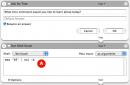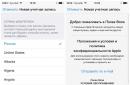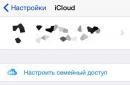التفاح معرفهو حساب مستخدم يوفر الوصول إلى جميع الخدمات والتطبيقات الخاصة بك أو. لذلك، يبدأ استخدام أي جهاز Apple بإنشاء معرف Apple. نظرًا لأن معظم البرامج والألعاب الموجودة على App Store مدفوعة الأجر، فعندما تقوم بتسجيل حساب، تطلب منك Apple ربط بطاقة دفع بحسابك حتى تتمكن من إجراء عمليات الشراء. ولكن ماذا لو لم يكن لديك بطاقة أو كنت ببساطة لا تريد ملء هذه الحقول؟
ستساعدك تعليماتنا على تخطي هذه الخطوة وإنشاء حسابك دون تحديد تفاصيل الدفع.
- قم بتشغيل تطبيق App Store على جهازك وانتقل إلى قسم "أفضل التطبيقات المجانية". من المهم أن تتذكر أن التطبيقات يجب أن تكون مجانية، وإلا فلن ينجح شيء.
- حدد أي تطبيق تريده وانقر فوق "تنزيل".
- بعد ذلك، ستظهر نافذة تحتاج فيها إلى تحديد "إنشاء معرف Apple" ومتابعة التسجيل.
- في المرحلة الأولى، نختار بلد الإقامة وننتقل إلى الخطوة التالية.
- اقرأ اتفاقية المستخدم وانقر على "قبول".
- أدخل عنوان بريدك الإلكتروني، والذي سيعمل لاحقًا كمعرف Apple الخاص بك وسيأتي بكلمة مرور مكونة من 8 أحرف على الأقل. يمكن أن تتكون كلمة المرور من أحرف وأرقام لاتينية كبيرة أو صغيرة ويجب ألا تحتوي على مسافات. انقر فوق "التالي" وانتقل إلى إعدادات الأمان.
- من قائمة الأسئلة المقترحة، قم باختيار الأنسب منها وأدخل الإجابات عليها في الحقول المناسبة. يتم ذلك بحيث إذا تم اختراق حسابك أو فقدان كلمة المرور الخاصة بك، يمكنك استعادة الوصول إليه عن طريق الإجابة على هذه الأسئلة بالذات. لذلك، يُنصح باختيار الأسئلة التي من المحتمل أن تتذكر إجابتها.
- لا تخطئ أبدًا عند الإشارة إلى عمرك. سيكون لدى المستخدمين الذين تقل أعمارهم عن 18 عامًا قيود معينة، ولن يتمكن الأشخاص الذين تقل أعمارهم عن 13 عامًا من إنشاء حساب على الإطلاق.
- وأخيرا، نأتي إلى تفاصيل الدفع. بفضل حقيقة أننا في البداية اخترنا التطبيقات المجانية، لدينا الآن خيار مثل "لا"، الذي نختاره. إذا اخترت أي تطبيق مدفوع، فلن يكون هذا الخيار موجودًا.
- بعد ذلك، املأ معلوماتك: الاسم الأول واسم العائلة والعنوان وما إلى ذلك.
- بعد النقر على زر "التالي"، انتظر وصول رسالة إلى بريدك الإلكتروني تحتوي على مزيد من التعليمات. إذا لم تصل رسالة البريد الإلكتروني، فتحقق من مجلد الرسائل غير المرغوب فيها (SPAM). افتح الرسالة، وانقر فوق "التأكيد الآن" وقم بالإشارة إلى معرف Apple وكلمة المرور الخاصين بنا.
هذا كل شيء، في الواقع. الآن لديك حق الوصول الكامل إلى جميع الخدمات والتطبيقات، وإن كانت مجانية فقط. يمكنك أيضًا إنشاء معرف Apple باستخدام iTunes. في البرنامج نتبع المسار: "متجر التطبيقات"؟ "روابط سريعة" ؟ "أفضل التطبيقات المجانية"، حدد أي تطبيق وانقر فوق "تنزيل". لا تختلف بقية عملية التسجيل عن الطريقة السابقة، لذلك فقط اتبع التعليمات المذكورة أعلاه وسيعمل كل شيء لصالحك.
تضع شركة Apple Corporation نفسها كشركة مصنعة لأقوى المنتجات عالية التقنية في مجالات الكمبيوتر والهاتف والبرمجيات. يتطلب شراء منتجات Apple إنشاء حساب Apple ID. كيفية تسجيل معرف Apple دون إدخال معلومات بطاقتك المصرفية.
إنشاء نظام مصادقة في الآيفون دون ربط البطاقة البلاستيكية
- لقد اشتريت هاتف Apple جديدًا. عند تشغيله لأول مرة، سيطلب الهاتف معرف Apple وكلمة المرور. تحتاج إلى النقر فوق "تخطي هذه الخطوة".
- سيتم فتح القائمة الرئيسية. انتقل إلى تطبيق متجر التطبيقات.
- في القائمة التي تفتح، ابحث عن "أهم المخططات".
- انقر فوق علامة التبويب المجانية. يجب أن تشاهد قائمة بالتطبيقات الشائعة المجانية.
- حدد أي وانقر على "تنزيل".
- بمجرد اكتمال التنزيل، انقر فوق تثبيت.
- ستظهر لك نافذة تسجيل الدخول إلى الحساب. حدد إنشاء معرف Apple.
- إذا كنت تعيش في روسيا وتعرف اللغة الروسية بشكل أفضل، فحدد المربع "الروسية" عند اختيار لغة لجهازك.
- سيُطلب منك قبول اتفاقية الترخيص على شاشتك. انقر فوق "قبول".
- تظهر نافذة حول الحساب الجديد. هنا، املأ عنوان بريد إلكتروني صالحًا سيتم إرسال خطاب إليه لتأكيد تسجيل معرف Apple الخاص بك.
- قم بإنشاء كلمة مرور مكونة من 8 أحرف أو أكثر، والتي يجب أن تحتوي على أحرف كبيرة وكبيرة وقيم رقمية. كما أنه لا يمكن أن تظهر نفس العلامة 3 مرات متتالية.
- بالنسبة للأسئلة الأمنية، قم بإيجاد إجابات ومكان لتخزين هذه الإجابات، حيث يتم نسيانها دائمًا.
- تأكد من تضمين بريد إلكتروني احتياطي.
- تفتح صفحة تفاصيل الدفع. إذا فعلت كل شيء بالترتيب، كما هو موضح أعلاه، فمن بين الخيارات، سيتم عرض الخيار "لا". نضع علامة بجانبه.
- ستظهر صفحة "عنوان إرسال الفواتير"، وهنا تحتاج إلى ملء اسمك الكامل (يمكنك التوصل إلى أي شيء)، والعنوان والرمز البريدي (يجب أن يكون حقيقيًا) بالأحرف اللاتينية. انقر فوق {التالي. انتقل إلى بريدك الإلكتروني، الذي حددته كبريدك الرئيسي، وافتح الرسالة وتأكيد التسجيل، واتبع الرابط. انقر فوق "تأكيد".
وبالتالي، يمكنك استخدام هذا المسار لإنشاء معرف Apple دون إدخال معلومات بطاقتك المصرفية. ونظرًا لأنك قررت إجراء عملية تنزيل تطبيق مجاني، فقد وفرت لك الخدمة طريقة دفع في القائمة، خيار “لا”.
من هذا الدليل سوف تتعلم، كيفية تسجيل معرف Apple بدون بطاقة مصرفية، وسأقوم أيضًا بوصف الأخطاء الشائعة عند التسجيل...
يرجى ملاحظة أن عملية تسجيل معرف Apple بسيطة للغاية. يحتاج مالك جهاز iOS إلى ملء عدة حقول والتوصل إلى كلمة مرور لن تنساها، وإلا فسيتعين عليك القيام بذلك لاحقًا.
يتردد معظم المستخدمين في إدخال معلومات بطاقة الائتمان عند التسجيل. لكن هذه الخطوة مطلوبة لإجراء عمليات شراء على App Store وiTunes Store. ومع ذلك، هناك طرق تسجيل لا يتعين عليك فيها ملء قسم البطاقة المصرفية. ولكن لهذا تحتاج إلى استخدام خدعة صغيرة.
أنا أعرف طريقتين تسجيل معرف Apple بدون بطاقة– يتم ذلك مباشرة من جهاز iPhone أو iPad وعبر الكمبيوتر. لكني أود أن أشير على الفور إلى العديد من الميزات الرئيسية:
عند التسجيل، يجب عليك تقديم عنوان بريد إلكتروني حقيقي دون قيد أو شرط. حيث ستتلقى رابطًا لتنشيط معرف Apple الخاص بك.
وفقًا لشروط الخدمة، يمكن للمستخدمين الذين تبلغ أعمارهم 13 عامًا أو أكثر تسجيل معرف Apple، وتنطبق قيود معينة على من تقل أعمارهم عن 18 عامًا. يسأل بعض الناس السؤال: هل التسجيل مدفوع وما هي التكلفة؟ لذا فإن تسجيل معرف Apple مجاني!
تسجيل معرف Apple بدون بطاقة بدون جهاز كمبيوتر
وهكذا الطريقة الأولى لتسجيل معرف Apple بدون بطاقة ائتمان من iPhone أو iPad. يمكنك ربط البطاقة لاحقًا إذا كنت ترغب في شراء شيء ما في App Store أو زيادة مساحتك في .
كل ما تحتاجه هو جهاز iPhone أو iPad متصل بالإنترنت، بغض النظر عن شبكة 3G أو 4G (LTE) أو Wi-Fi.
الخطوة 1. قم بتسجيل الدخول على جهازك ل متجر التطبيقات.
الخطوة 2. انتقل إلى علامة التبويب "الرسوم البيانية الأعلى"، حدد أي تطبيق مجاني وانقر فوق " تحميل«
الخطوة 3. يجب أن تظهر نافذة يجب عليك فيها تحديد " انشاء معرف ابل«
الخطوة 4. الآن حدد بلدك، في حالتي هو روسيا وانقر فوق الزر إضافي«
الخطوة 5. اقرأ "شروط استخدام متجر التطبيقات"، إذا كنت تريد بالطبع، ثم انقر فوق " إضافي«.

الخطوة 6. الآن يجب عليك يدخلالحقيقي الخاص بك بريد إلكتروني، توصل إلى كلمة المرور، وكذلك الإجابة اسئلةالأمانواضغط على الزر إضافي«
متطلبات كلمة المرور:
- الحد الأدنى 8 أحرف
- يجب أن يكون هناك حروف كبيرة وصغيرة
- يجب أن يحتوي على رقم واحد على الأقل

الخطوة 7. بعد ملء معلوماتك وإنشاء كلمة مرور، ستطلب منك Apple تحديد طريقة الدفع، يجب عليك تحديد " لا" و اضغط " إضافي«.

الخطوة 8. يجب أن تتلقى بريدًا إلكترونيًا خطابمع رابط لتأكيد التسجيل.
تسجيل معرف Apple بدون بطاقة عبر الكمبيوتر
الطريقة الثانية لإنشاء معرف Apple بدون بطاقة هي من خلال جهاز الكمبيوتر، أي باستخدام برنامج iTunes.
الخطوة 1. قم بتنزيل البرنامج وتثبيته اي تيونز. من الأفضل تنزيله من موقع Apple الرسمي، حيث يوجد دائمًا أحدث إصدار.
الخطوة 2. بعد التثبيت، افتح iTunes وانتقل إلى " البرامج"، حدد أي تطبيق مجاني واضغط على الزر " تحميل«.

الخطوة 3. ستظهر نافذة تطلب منك إدخال معرف Apple الخاص بك وكلمة المرور، ولكن عليك تحديد " قم بإنشاء معرف Apple جديد«.

الخطوة 4. اقرأ " شروط استخدام متجر التطبيقات"إذا كنت تريد، بالطبع، حدد المربع" لقد قرأت..." و اضغط " يقبل«.

الخطوة 5. الآن يجب عليك يدخلالحقيقي الخاص بك بريد إلكتروني، توصل إلى كلمة المرور، وكذلك الإجابة اسئلةالأمانواضغط على الزر يكمل«
الخطوة 7. من المفترض أن تتلقى رسالة بريد إلكتروني تحتوي على رابط لتأكيد تسجيلك.
خاتمة
تجدر الإشارة إلى أنه يمكنك إجراء عمليات شراء في متجر التطبيقات ليس فقط باستخدام بطاقات الائتمان. تُباع في المتاجر الحقيقية وعلى الإنترنت بطاقات هدايا iTunes خاصة بفئات تتراوح بين 500 و1000 و1500 و3000 روبل. ولكن عند شرائها، يجب أن تتذكر أنها يجب أن تكون لروسيا، ولن تكون المنتجات الأمريكية والأوروبية مناسبة.
كما ترى، فإن إنشاء معرف Apple بدون بطاقة ائتمان ليس بالأمر الصعب على الإطلاق. إذا كان لا يزال لديك أي أسئلة أو كنت بحاجة إلى أي مساعدة إضافية، فأخبرني بذلك في التعليقات أدناه!
عند إنشاء معرف Apple، عادة ما تطرح بعض الأسئلة. سنحاول اليوم الإجابة على السؤال الأكثر شيوعًا: كيفية إنشاء معرف Apple بدون بطاقة ائتمان؟ لديك طريقتان لإنشائه: استخدام أداة Apple نفسها - الهاتف أو الجهاز اللوحي. أو قم بذلك من خلال iTunes.
لما هذا؟
غالبًا ما يخشى الكثير من الأشخاص إدخال تفاصيل بطاقتهم المصرفية على الفور، ولكن في الواقع لا حرج في ذلك، ولن يتمكن أحد سواك من استخدامها وشراء شيء ما.
ولكن هناك حالات يقوم فيها الآباء ببساطة بإدخال تفاصيل البطاقة برصيد صفر. في الوقت نفسه، يمكن للطفل حتى الدفع مقابل المحتوى المدفوع عبر iCloud باستخدام AppStore، لأن الدفع يتأخر. نتيجة لذلك، تدخل البطاقة إلى أو ناقص، ويتم حظر الهاتف. ولهذا السبب من الأفضل للأطفال إنشاء حسابات بدون بطاقات أو إلغاء ربطها.
من هاتفك أو جهازك اللوحي
نأخذ أي هاتف أو جهاز لوحي ونقوم بتشغيله. سترى مطالبة على الشاشة لتسجيل معرف Apple الخاص بك.
- انقر على أقل قليلا "تخطي هذه الخطوة".
- وبعد ذلك سترى هاتفًا نظيفًا به برامج وعناصر واجهة مستخدم قياسية. كل ما عليك فعله هو إنشاء معرف Apple وسيعمل!
- وبما أننا فاتنا التسجيل، فسوف نتخذ طريقًا مختلفًا. افتتاح "متجر التطبيقات".
- لنذهب إلى "الرسوم البيانية الأعلى". وانتقل إلى علامة التبويب "حر".

- قم بتثبيت أي برنامج تحتاجه في المستقبل. ربما ستسأل لماذا هذا ضروري. الحقيقة هي أنه لا توجد طريقة أخرى لإنشاء حساب بدون بطاقة. فلنكمل!
- نافذة ستفتح. انقر فوق "انشاء معرف ابل". تأكد من الإشارة إلى الدولة - روسيا وقبول سياسة الخصوصية. (من خلال قبول السياسة، يمكنك قراءتها)

- بعد ذلك، في نافذة الحساب، تحتاج إلى إنشاء بريد إلكتروني أو بريد إلكتروني من iCloud. سيكون هذا البريد الإلكتروني بمثابة تسجيل الدخول لتسجيل الدخول إلى معرف Apple الخاص بك؛ ستحتاج بالتأكيد إلى تذكره، أو الأفضل من ذلك، كتابته في مكان ما حتى لا تنساه.
- إنشاء كلمة مرور لصندوق البريد. يجب أن يحتوي على 8 أرقام على الأقل، 1 حرف كبير على الأقل، 1 حرف كبير و1 رقم. هذه المعلومات مطلوبة، تمامًا مثل اسم البريد، عليك أن تتذكرها وتكتبها.

- اذكر ثلاثة أسئلة لا يستطيع أحد سواك الإجابة عليها. إذا تم حظر حسابك، يمكنك استعادته باستخدام هذه الأسئلة. كما تظهر الممارسة، يتم نسيانها على الفور تقريبًا، لذا حاول طرح أسئلة أبسط.
- حدد حساب بريد إلكتروني احتياطيًا تستخدمه دائمًا. سيكون من الممكن أيضًا استعادة وظائف جهاز iPhone الخاص بك إذا تم حظره.
- بعد ذلك سترى نافذة مثل هذه "معلومات الدفع". ما عليك سوى اختيار الكلمة والنقر عليها "لا". (إذا لم تتمكن من القيام بذلك لسبب ما، فقد فاتك بعض الخطوات. افعل ذلك مرة أخرى)

- نشير إلى المعلومات الشخصية عن أنفسنا: الاسم الكامل. العنوان، الخ.
- انقر فوق "إضافي". وبعد ذلك يصبح إلكترونيًا. نجد الحرف الأخير في البريد ونؤكد إنشاء الحساب.
- تم الآن تسجيل معرف Apple الخاص بك في النظام.
- إذا كنت تريد بعد ذلك إنشاء نظام دفع وتثبيته. بعد ذلك، ما عليك سوى تحديد أي تطبيق مدفوع وسيتم إعادة توجيهك تلقائيًا إلى صفحة تشير إلى تفاصيل بطاقتك المصرفية.
عبر اي تيونز
كيفية التسجيل في iTunes بدون بطاقة ائتمان؟ لا يوجد شيء معقد هنا، على الرغم من أنك ستحتاج إلى أداة مساعدة وبرنامج iTunes. لتحميل iTunes اتبع الرابط - https://www.apple.com/ru/itunes/download/وتثبيته على جهاز الكمبيوتر الخاص بك.
- هيا نطلق
- يختار "محل".
- قم بتنزيل أي تطبيق أو برنامج مجاني.
- انقر فوق إنشاء معرف Apple.

- عند التسجيل، أدخل كل ما تم وصفه أثناء الإجراءات على الهاتف.

- اختر "لا" في طريقة الدفع.
- كل شيء متشابه!
كيفية إلغاء ربط البطاقة المصرفية بمعرف Apple؟
إن تعطيل بطاقة الائتمان من معرف Apple الخاص بك ليس بالأمر الصعب.
- لنذهب إلى "إعدادات"
- نحن نستوعب ""آيتونز ومتجر التطبيقات""

- انقر على معرف أبل.

إنشاء معرف أبلستكون مطلوبة إذا أصبحت المالك الفخور لأي أداة من أجهزة Apple. وكيف يمكن أن يكون مفيدًا وكيفية تسجيله، سننظر فيه بمزيد من التفصيل أدناه.
ما هو معرف Apple وكيف يمكن أن يكون مفيدًا لك؟
Apple ID هو حساب واحد لجميع هواتف Apple الذكية أو الأجهزة اللوحية. لا تتأخر في إنشاء حسابك الخاص، فهذا سيوسع نطاق أنشطتك بشكل كبير. ستحتاج إلى حساب للأسباب التالية:
- تنزيل التطبيقات المدفوعة والمجانية؛
- استخدم خيارات الاتصال المجانية مثل iMessage؛
- مزامنة المعلومات من أجهزة مختلفة عبر سحابة واحدة؛
- تنزيل ملفات الصوت والفيديو من iTunes Store؛
- حدد موقع هاتفك الذكي في حالة فقده.

كيفية إنشاء معرف Apple على iPhone بدون بطاقة ائتمان
الصعوبة الرئيسية للمالكين هي ما يلي: كيفية إنشاء معرف Apple على iPhoneبدون بطاقة الائتمان. لنفترض أنك لا تملك البلاستيك اللازم، أو أنك تريد استخدام إمكانيات حسابك لأول مرة دون ربط البطاقة.
إذن، خوارزمية تسجيل حساب Apple ID بدون بطاقة:
- افتح متجر التطبيقات على جهازك ( آيفون أو آيباد).
- ابحث عن علامة التبويب "التطبيقات المجانية" ثم ابحث عن قسم "أفضل التطبيقات المجانية".
- انقر على أحد التطبيقات المجانية وابدأ بتثبيته على جهاز iPhone الخاص بك.
- انقر على نافذة "إنشاء معرف Apple" التي تظهر.
- أدخل البيانات الدقيقة في عمود "البلد".
- اقرأ اتفاقية المستخدم وعندها فقط قم بقبولها.
- حاول ملء جميع الحقول قدر الإمكان.

|

|
بريد إلكتروني: يرجى تقديم عنوان بريدك الإلكتروني الصحيح، وهو مطلوب لتأكيد تسجيل معرف Apple الخاص بك.
كلمة المرور . أنشئ كلمة مرور. يجب أن تكون معقدة وتحتوي على أرقام وأحرف لاتينية. وبطبيعة الحال، لا ينبغي أن يكون هناك تكرار أو فجوات.
أمان . لا تهمل الأسئلة الإضافية لإثبات السلامة.
تاريخ الميلاد . حدد عمرك الحقيقي، ولكن ضع في اعتبارك أن المستخدمين الذين تقل أعمارهم عن ثلاثة عشر عامًا لا يمكنهم تسجيل الدخول. سيتمكن مالكو الأجهزة الذين تقل أعمارهم عن سن الرشد من استخدام ميزات محدودة.
- بعد إدخال بياناتك، انقر على زر "التالي"؛
- بعد عرض "طريقة الدفع"، قم برفضه؛
- بعد ذلك، أدخل الإحداثيات الخاصة بك. وقد لا تكون دقيقة؛
- انقر فوق {التالي". وبعد ذلك مباشرة، سيتم إرسال خطاب إلى بريدك الإلكتروني. انقر فوق "التأكيد الآن" وقدم معرف Apple الخاص بك.

كيفية إنشاء معرف Apple دون استخدام بطاقة الائتمان باستخدام iTunes
- افتح iTunes واستخدم علامة التبويب "التطبيقات" للانتقال إلى متجر التطبيقات.
- حدد علامة التبويب "أفضل التطبيقات المجانية".
- قم بتنزيل أي تطبيق مجاني.
- تابع بنفس الطريقة كما في الحالة المذكورة أعلاه.
بعد المرور بعدة مراحل لتعبئة المعلومات، قم باختيار الحقل "لا" في قسم طريقة الدفع.